選択したメッセージの差出人または宛先へのメッセージを移動するには
仕分けルールの作成と管理
最終更新日時:2023/10/17 20:00:53
Outlook 2016 for MacでOutlook.comと接続されたアカウントで、選択したメッセージの差出人を基にルールを作成し、メールが常に別のフォルダーに移動されるようにするには、[ホーム]タブまたは[整理]タブの[ルール]をクリックして、[次の差出人からのメッセージを移動]を選択し、移動先フォルダーを指定します。宛先の場合は[ホーム]タブまたは[整理]タブの[ルール]をクリックして、[次の宛先へのメッセージを移動]を選択します。
次の差出人からのメッセージを常に移動する
- 移動したいメッセージアイテムを選択し、[整理]タブの[ルール]をクリックします。
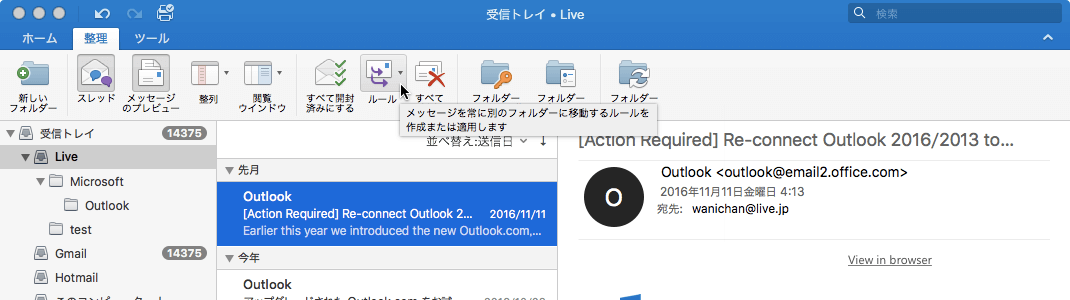
- [次の差出人からのメッセージを移動]を選択します。
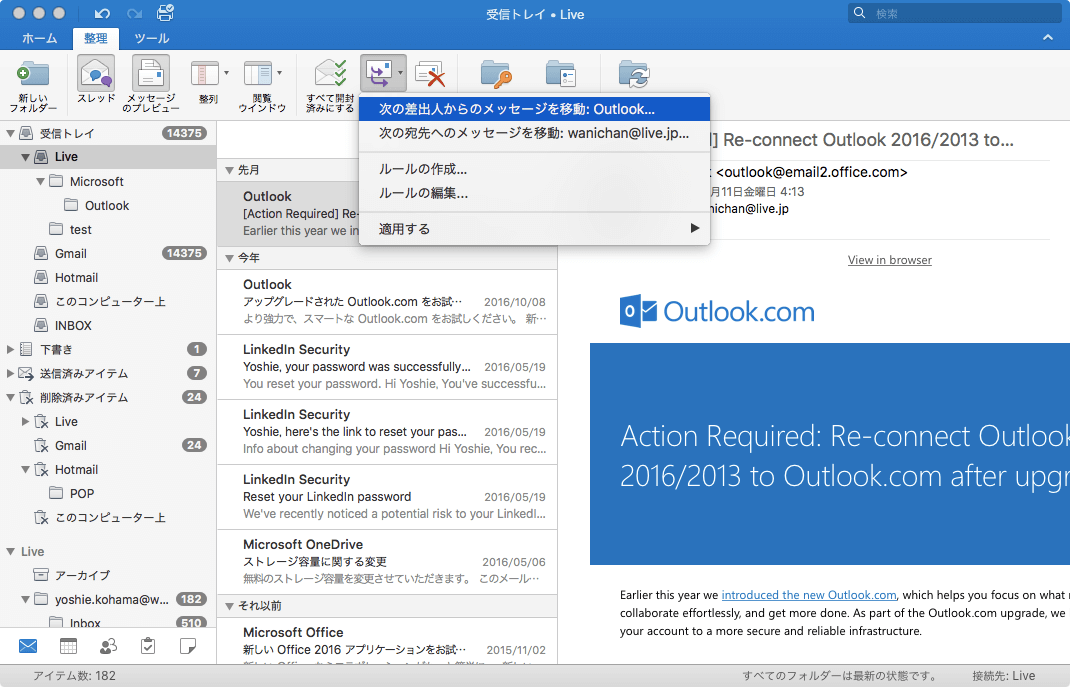
- 移動先のフォルダーを検索ボックスに入力し、目的のフォルダーを選択します。
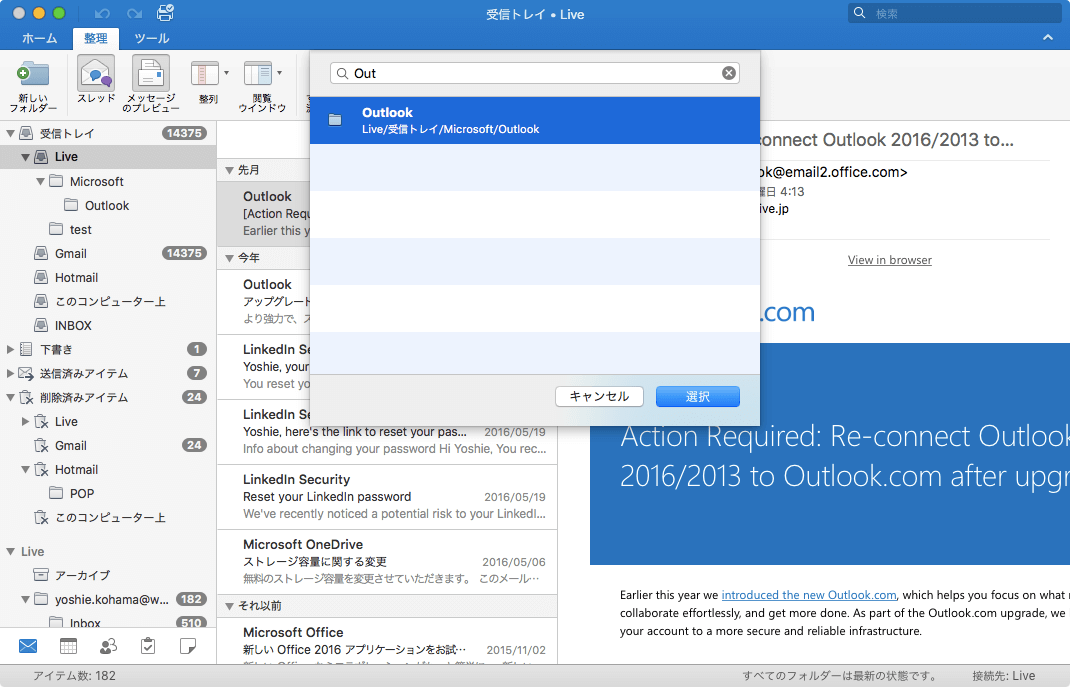
- サーバーにルールが適用されます。
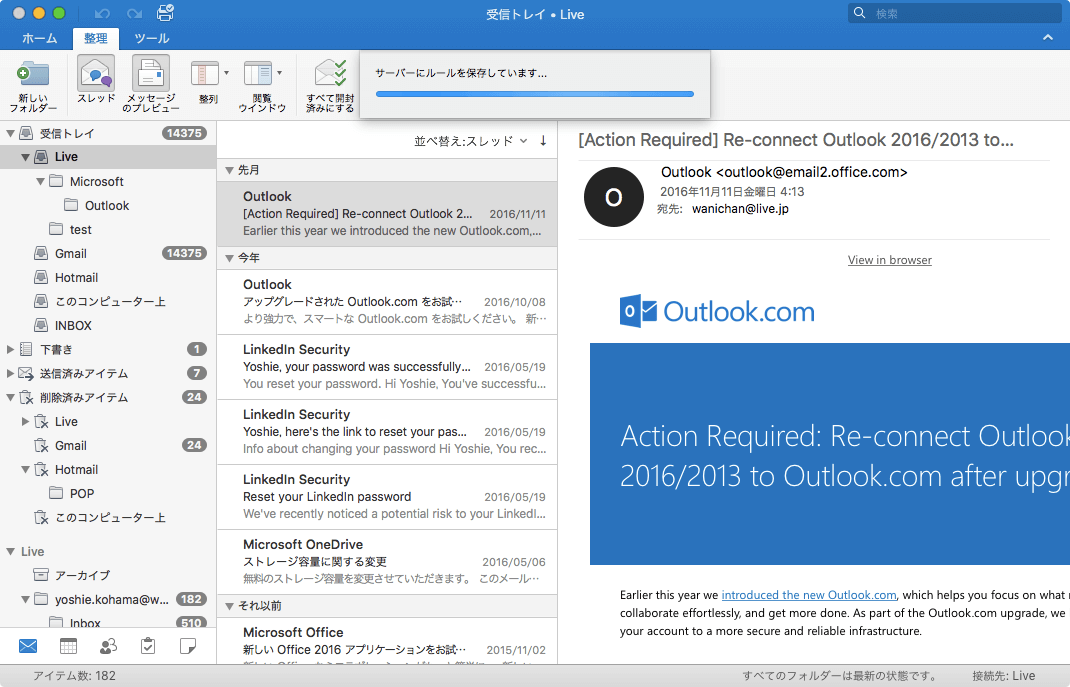
- 差出人からのメッセージがすべて指定されたフォルダーに移動されました。
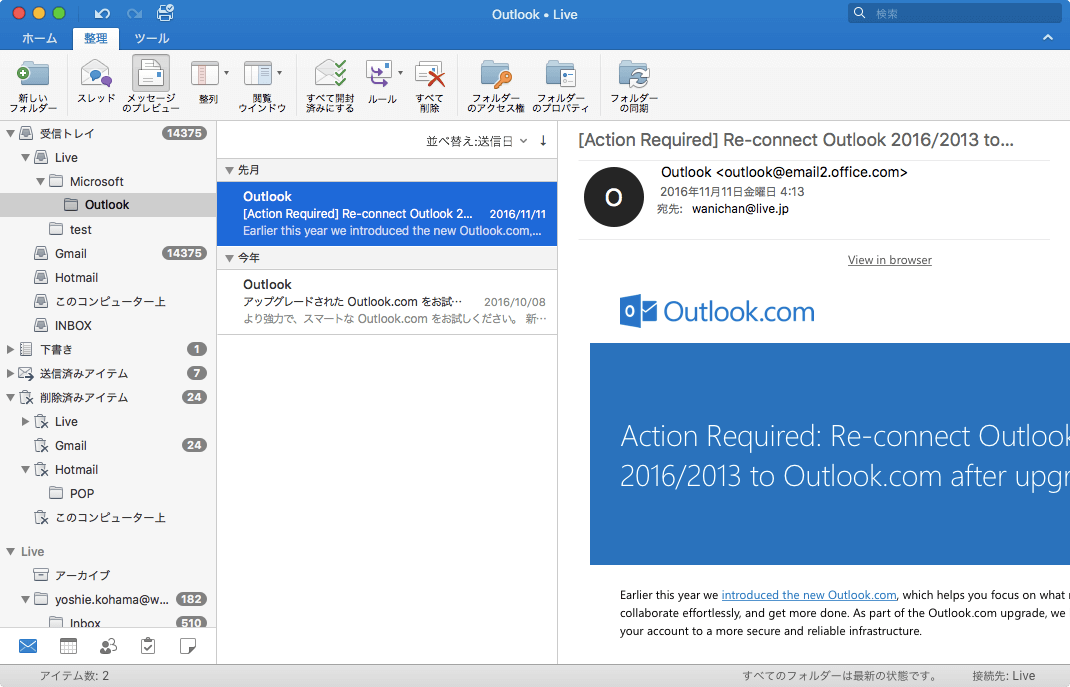
備考
IMAPやPOP、Exchange等のクライアントルールアカウントの場合は、リボンタブ内の[ルール]からは[ルールの編集]しか選択肢がないため、選択したメッセージの差出人や宛先へのメッセージを移動するルールの作成ができません。
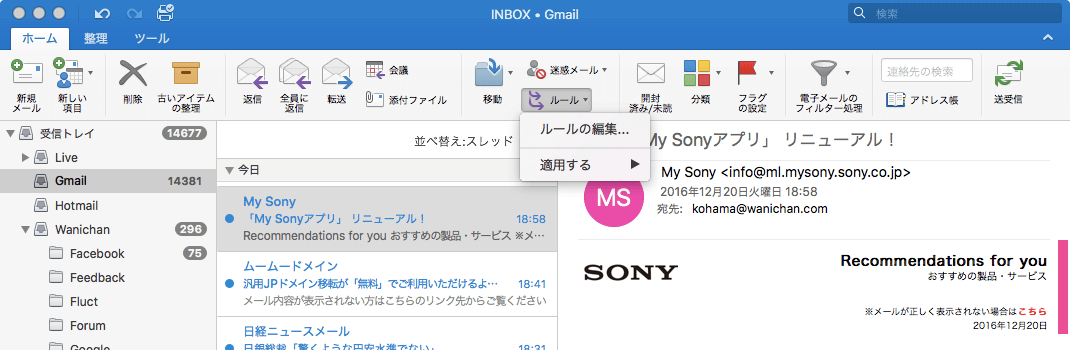
[ルールの編集]を選択すると、[ルール]ウィンドウが表示され、[+]ボタンから仕分けルールを新規作成する必要があります。
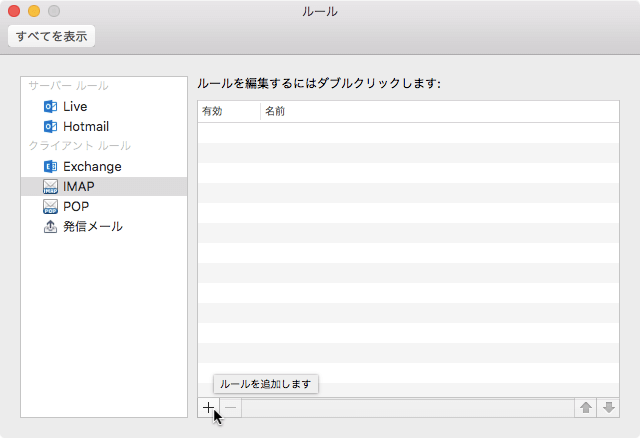
※執筆環境:Microsoft Outlook for Mac バージョン 15.29
スポンサーリンク
INDEX

